vi vil dele et let trick til at øge din internethastighed uden at opgradere din internetplan. Så her har vi delt seks enkle metoder til at øge din internethastighed eller øge din internethastighed. Så tjek indlægget for at øge din internethastighed 2019
i dagens liv, uanset om vi er i en lejlighed eller i en virksomhed, er et hurtigt og effektivt Internet vores grundlæggende nødvendighed. Træg internet skuffer os altid. Så her er enkle metoder til at øge din internethastighed eller øge din internethastighed.
Læs også: tip til at øge internethastigheden på Google Chrome (5 trin)
- Sådan øges og øges internethastigheden
- #1 Metode – Begræns Reservebåndbredde
- trin til redigering begræns reserveret båndbredde: –
- #2 Metode – styring af Cache
- trin til at rydde cachen for at øge internethastigheden
- #3 Metode: Øg hastigheden ved hjælp af Enhedshåndtering
- #4 Metode: opsætning af Google DNS
- #5 metode: Brug af NetSetMan til at ændre DNS for hurtigere internethastighed
- #6 metode: Fjern andre enheder, der er tilsluttet dit trådløse internet
- #7 metode: øg internethastigheden på Mobile enheder
- Android:
- på iOS-enheder:
Sådan øges og øges internethastigheden
#1 Metode – Begræns Reservebåndbredde
da internetbrugeren stiger dag for dag, bliver internetbåndbredder opdelt og resulterer i gennemsøgning ned til internethastighed. Der er også en vis båndbreddegrænse, der altid forbliver reserveret på vores computer. Denne båndbredde er til systembrug, som som standard er tildelt et system. Denne båndbredde inkluderer 20-30% af internethastigheden af den samlede hastighed for en forbindelse.Nu her er det trick, som du kan Unallocated denne reserverede båndbredde og kan nyde high-speed internet ved denne internet booster teknik. Sådan øges og øges internethastigheden
Læs også: Sådan afspilles YouTube-videoer hurtigere uden Buffering
trin til redigering begræns reserveret båndbredde: –
Trin 1. Klik på start og skriv “gpedit.msc” (uden citater).
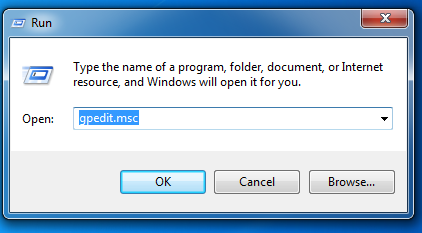
Trin 2. Nu åbnes en dialogboks til lokal politikgruppeditor. Klik nu på administrativ Skabelonmappe til venstre i dialogboksen. Vælg nu netværksindstilling i højre side af boksen. Klik nu på pakkeplaner fra højre liste under Indstillinger.
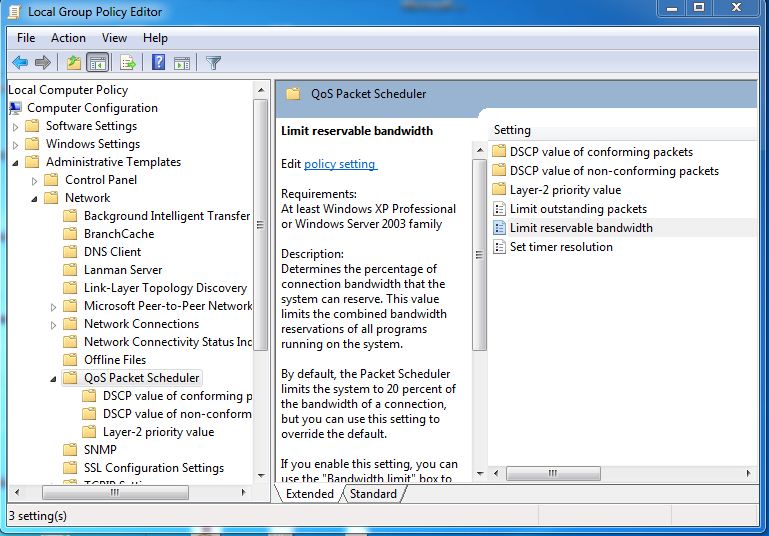
Trin 3. Dobbeltklik på filgrænsen, der kan reserveres båndbredde. Nu vises en dialogboks, der kan reserveres, den vises ikke konfigureret som standard.
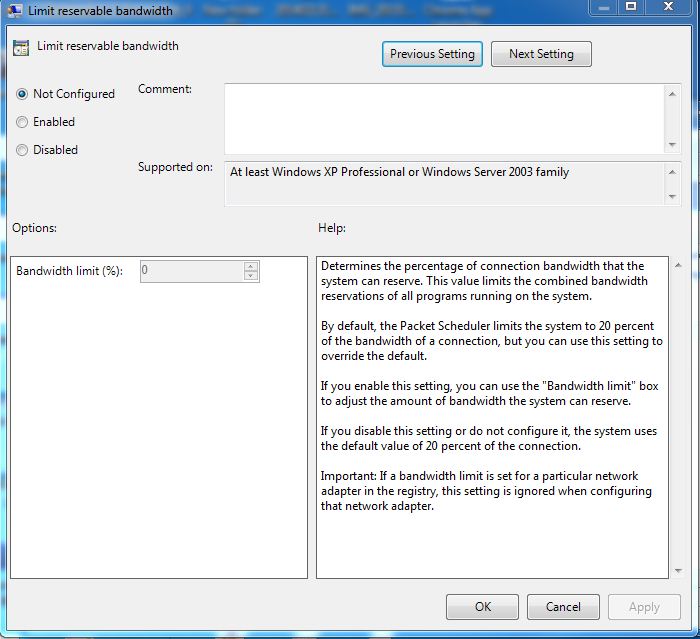
Trin 4. Klik på Aktiver og indstil Båndmedgrænsen % fra 20 til 0, og klik på Ok.
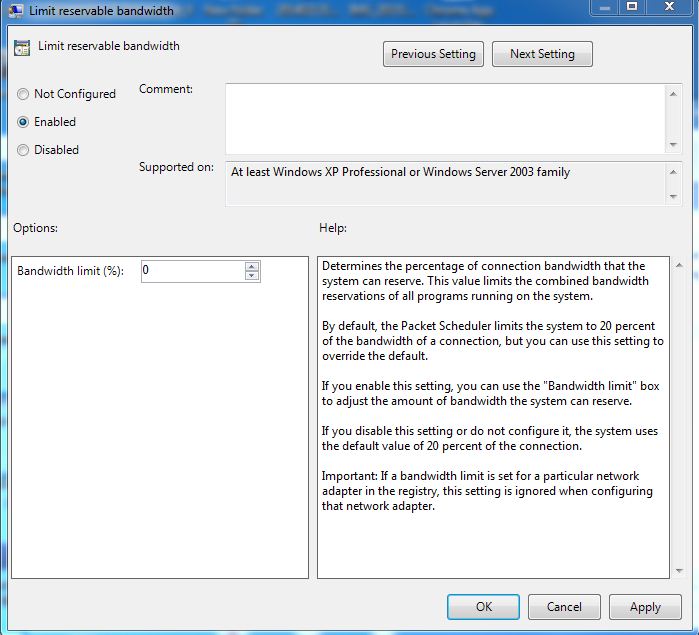
det er det! du er færdig, dette vil ikke allokeres eller frigøre den reserverede båndbredde. Og du vil opleve højhastighedsinternet. Dette Internet booster trick vil øge din internet hastighed op til 20-30%. Uden denne båndbreddereservation er der mange andre faktorer, der kan bremse din internethastighed. Disse kan omfatte en forældet program som antivirus og mange flere baggrund kørende processer. Du kan stoppe sådanne processer ved at åbne task manager(Alt+CTRL+DEL) og afslutte denne proces. Dette vil også øge og øge internethastigheden
#2 Metode – styring af Cache
Caches er de midlertidigt lagrede internetdata, der bruges af internetsøgere som f.eks. Denne cache bliver gemt automatisk på din computer. Selvom caches er designet til at fremskynde din internethastighed, kan det nogle gange sænke internethastigheden, når de overstiger den begrænsede størrelse. I så fald skal vi rydde cacherne for at fremskynde internettet.
Læs også: Sådan begrænses båndbredde til bestemte applikationer i Vinduer 10
trin til at rydde cachen for at øge internethastigheden
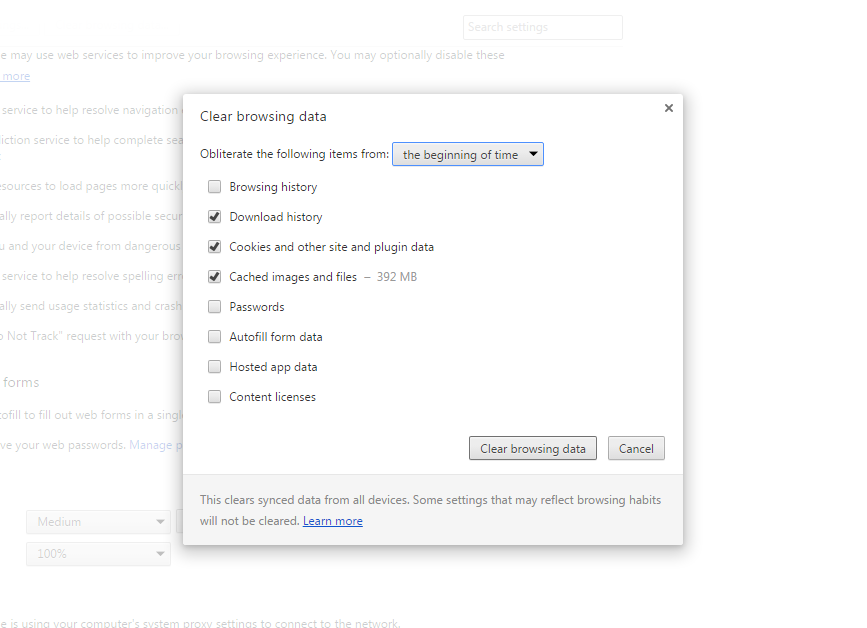
Trin 1. Åbn Google Chrome, og tryk på CTRL+SHIFT+DELETE.
Trin 2. Vælg de Midlertidige Internetfiler, historik og Cache-data. Rydning af historiedata hjælper dig med at forblive sikker på nogle hackingangreb. Så jeg anbefaler at rydde dem også.
Trin 3. Klik på Slet.
nu vil dette slette alle dine midlertidige internetdata, historie og cache data fra din computer. Ved dette vil din internethastighed blive styrket.
Læs også: 6 tegn på, at din PC er inficeret med en Virus
#3 Metode: Øg hastigheden ved hjælp af Enhedshåndtering
Trin 1. Først og fremmest skal du højreklikke på denne computer og klikke på “Egenskaber”
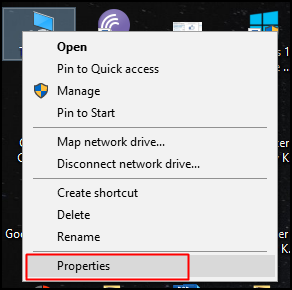
Trin 2. Nu skal du klikke på Enhedshåndtering
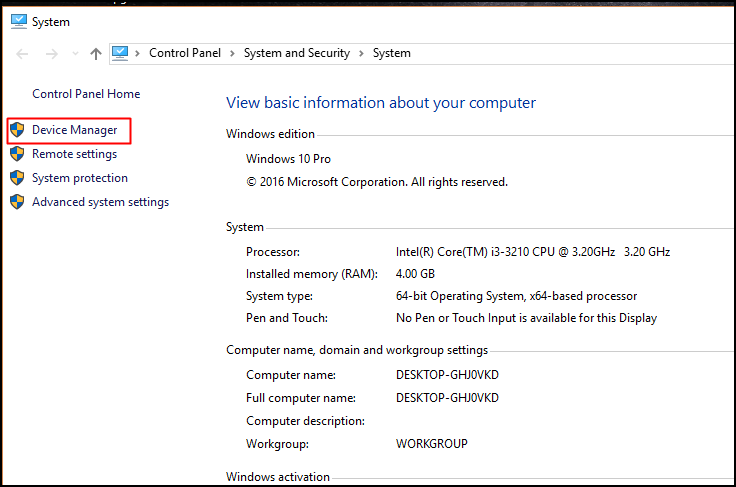
Trin 3. Nu vil du se et nyt vindue åbnes. Her skal du udvide “Porte”
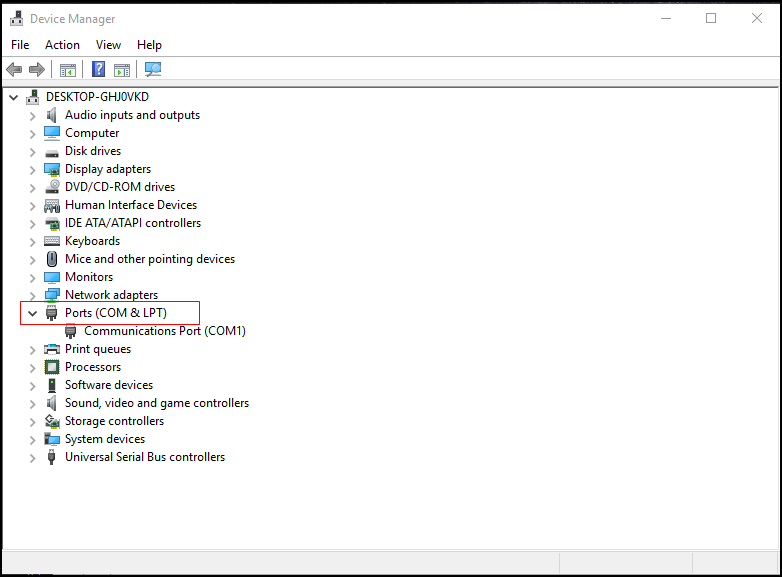
Trin 4. Nu skal du klikke på kommunikationsporte og dobbeltklikke på den.
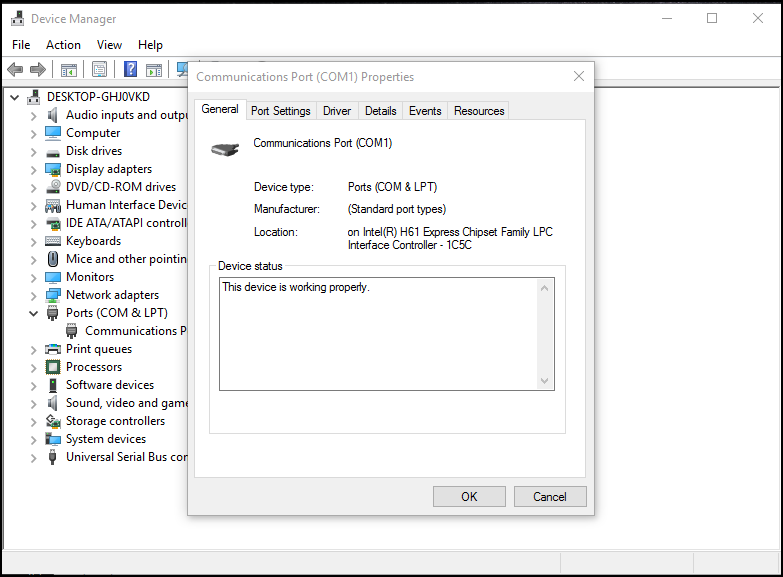
Trin 5. Klik nu på” portindstillinger “her skal du ændre” Bit per sekund “til et maksimalt tilgængeligt og” Strømningskontrol ” til udstyr.
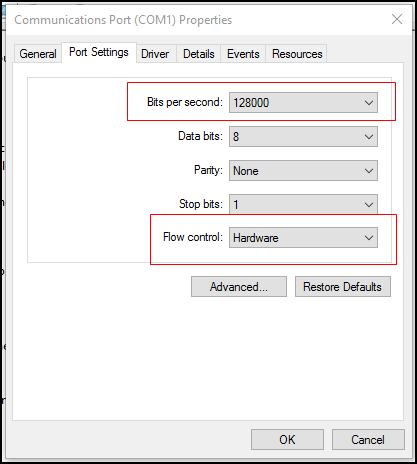
det er det nu gem det og genstart din PC. Du vil bemærke den øgede hastighed op til 20%-30%
Læs også: 5 måder at få en bedre aftale fra din internetudbyder & lavere internetregning
#4 Metode: opsætning af Google DNS
du kan konfigurere Google DNS på din computer. Dette vil øge din internethastighed, og du kan bemærke næsten 10-20% øget hastighed, mens du surfer på internettet. Lad os vide, hvordan man gør det.
Trin 1. Først og fremmest skal du åbne “netværk og delingscenter” fra Kontrolpanel.
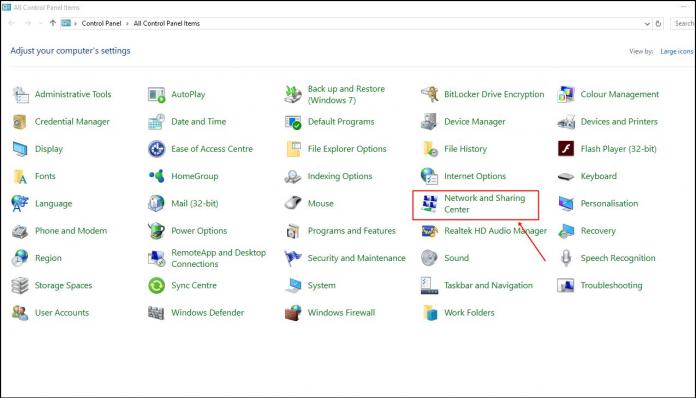
Trin 2. Nu derfra skal du klikke på “Skift adapterindstillinger”
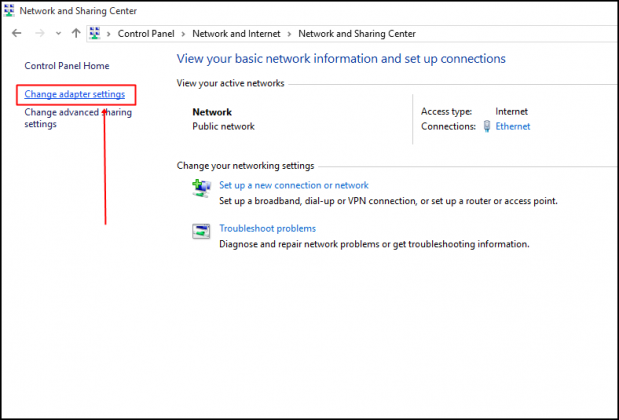
Trin 3. Her vil du se alle netværk. Vælg blot det tilsluttede netværk og højreklik på det og vælg derefter ‘Egenskaber’
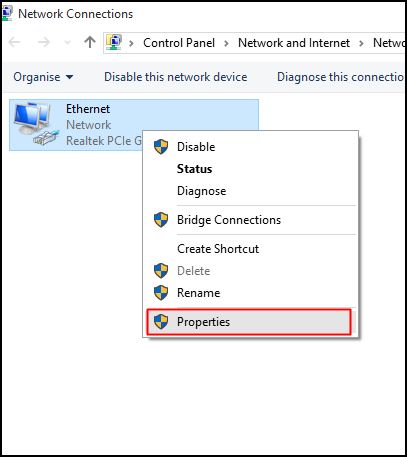
Trin 4. Nu skal du vælge indstillingen “Netværk” og der skal du finde “Internet Protocol Version 4 (TCP / IPv4)” under denne forbindelse bruger følgende elementer og derefter klikke på “Egenskaber”
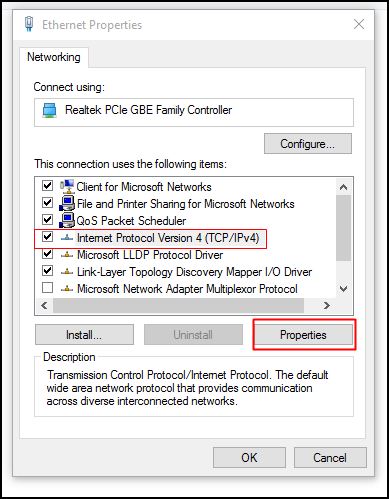
Trin 5. Nu skal du vælge indstillingen “Brug følgende DNS-serveradresser”. Der skal du udfylde Google DNS-værdien 8.8.8.8 eller 8.8.4.4 og derefter klikke på “OK”
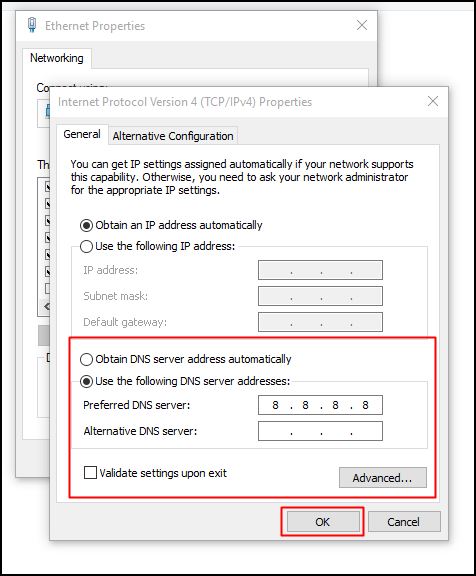
det er det! du er færdig. Nu skal du blot genstarte computeren for at nyde den øgede hastighed.
#5 metode: Brug af NetSetMan til at ændre DNS for hurtigere internethastighed
i den foregående metode har vi forklaret, hvordan du ændrer standard DNS til Google DNS for hurtigere internethastighed. Du kan dog også bruge NetSetMan til at ændre dine DNS-indstillinger. NetSetMan er ikke begrænset til at ændre DNS-indstillinger, med dette værktøj kan du finde mange funktioner, som du kan administrere dit trådløse netværk, Arbejdsgruppenetværksdrev og meget mere.
Trin 1. Først og fremmest skal du hente og installere NetSetMan på din computer og derefter starte appen. Fra rullemenuen adapter skal du vælge dit tilsluttede netværk.
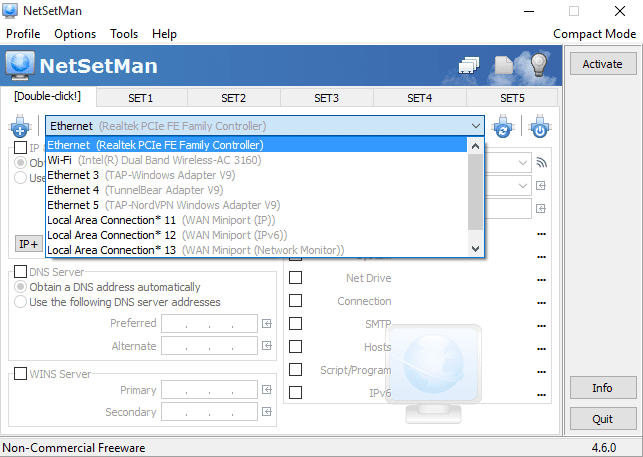
Trin 2. Nu skal du klikke på DNS-serverboksen som vist på skærmbilledet og derefter indtaste DNS-serveren, der er 8.8.8.8 eller 8.8.4.4.
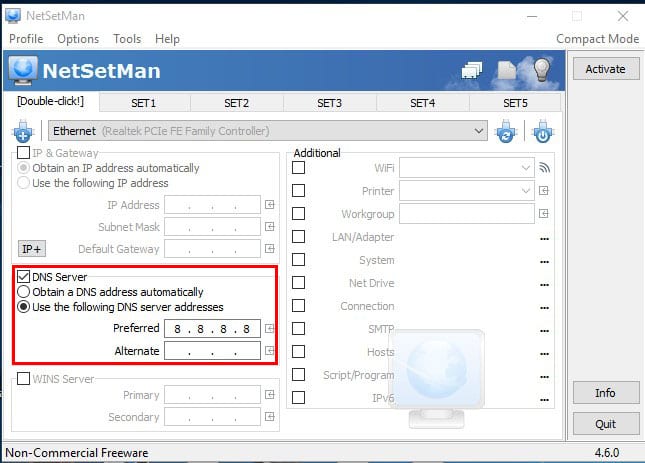
Trin 3. Klik til sidst på Aktiver, så er du færdig.
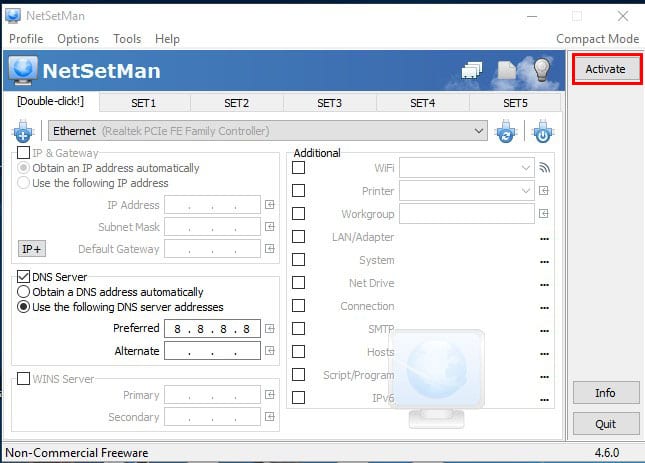
det er det, du er færdig! Sådan kan du bruge NetSetMan til at ændre standard DNS på dit tilsluttede netværk. Dette vil helt sikkert forbedre din netværksforbindelseshastighed til en vis grad.
Læs Også: YouTube til iOS og Android får en mørk tilstand
#6 metode: Fjern andre enheder, der er tilsluttet dit trådløse internet
da vi alle er afhængige af trådløst internet for at få adgang til internettet, bliver det mere end vigtigt at se på de tilsluttede enheder. Se, vi kan ikke begrænse alle fra at bruge vores trådløse forbindelse, men hvis du vil have bedre hastighed, skal du blokere dem. Her vil vi dele en nem metode til, hvordan du fjerner enheder, der er tilsluttet trådløst internet.
Trin 1. Først og fremmest, hente og installere trådløst internet vagt på din vinduer computer. Dernæst vil du se grænsefladen som nedenfor. Her skal du klikke på ‘ fil ‘og derefter vælge ‘Indstillinger’
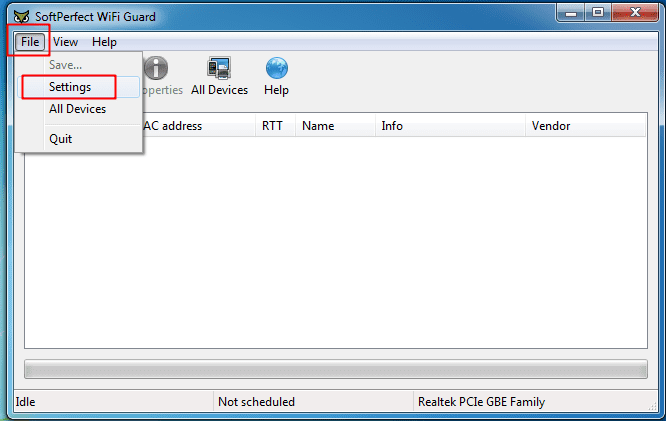
Trin 2. I det næste trin skal du vælge din trådløse adapter på rullelisten.
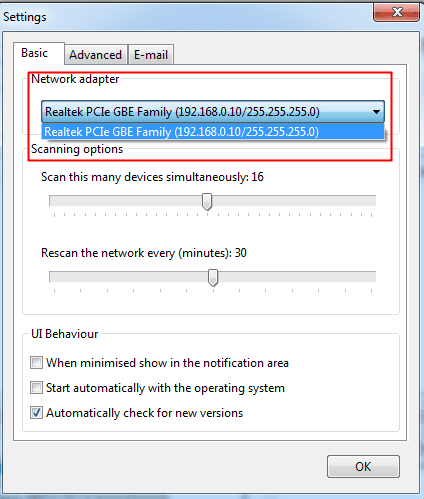
Trin 3. Næste flytte til startskærmen, og klik derefter på ‘Scan nu’ mulighed. Det vil scanne og liste ned alle enheder, der er forbundet til det trådløse netværk. Du skal kopiere MAC-adressen på den enhed, du vil blokere.
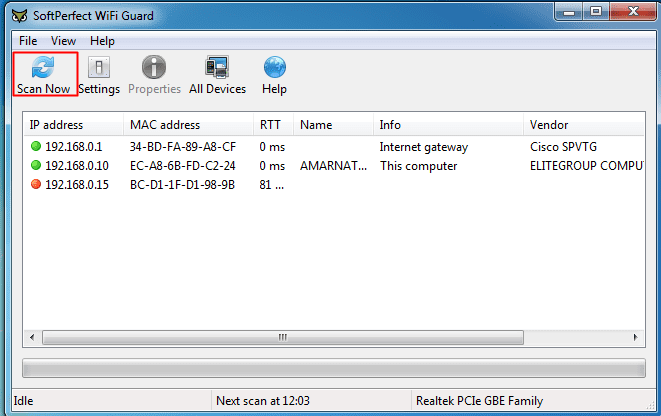
Trin 4. I det næste trin skal du gå til din routers hjemmeside. Under din routers dashboard skal du aktivere indstillingen ‘trådløs MAC-filtrering’ og derefter klikke på ‘Tilføj ny’
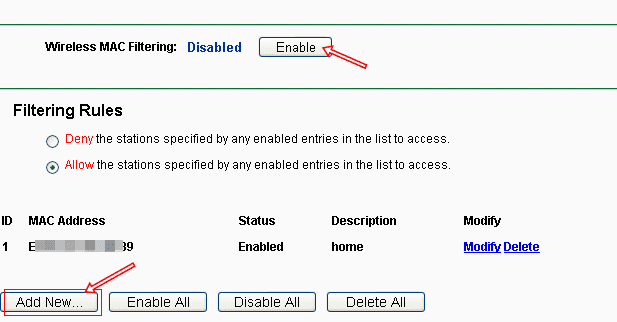
Trin 5. Tilføj derefter den MAC-adresse, du har kopieret fra trådløst internet, og enheden blokeres for at få adgang til internettet fra nu.
det er det, du er færdig! Sådan kan du øge din internethastighed ved at fjerne enheder, der er tilsluttet det trådløse netværk. Hvis du er i tvivl, så sørg for at diskutere med os i kommentarerne.
#7 metode: øg internethastigheden på Mobile enheder
nå, ligesom på computere, kan du ændre DNS-servere på dine smartphones for at få forbedret gennemsynshastighed. Så i dette afsnit vil vi dele en tutorial til Android og iOS for at ændre DNS-serverne. Så lad os tjekke, hvordan du ændrer DNS-servere på Android-og iOS-enheder for at øge internethastigheden.
Android:
nå, på Android-smartphone skal du bruge appen DNS-skifter. Appen har ikke brug for rodadgang for at ændre DNS. Så lad os vide, hvordan du bruger DNS-skifter på Android-smartphone til at ændre DNS.
Trin 1. Først og fremmest skal du besøge dette link for at hente & installer DNS Changer på din Android-smartphone.
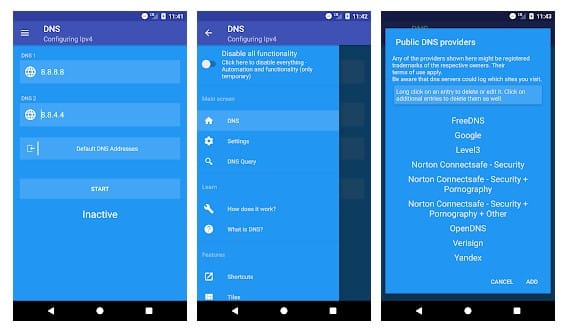
Trin 2. Når den er installeret, skal du åbne appen, og du vil se listen over DNS-servere. Du skal blot vælge ‘Google DNS’ fra listen.
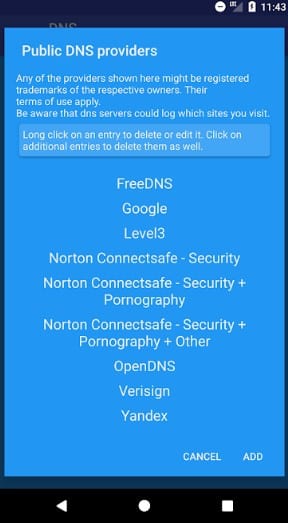
Trin 3. Dernæst skal du trykke på knappen ‘Start’.
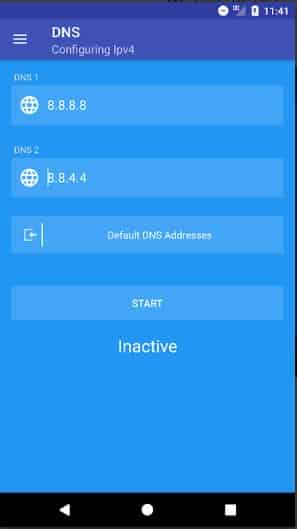
det er det, du er færdig! Nu har du skiftet til Google DNS. Du skal blot gennemse internettet, og du vil bemærke bedre internethastighed.
på iOS-enheder:
nå, iPhone-brugere behøver ikke at installere nogen tredjepartsapp, fordi der er en indbygget mulighed til rådighed for at ændre DNS-servere. Så lad os tjekke, hvordan du ændrer DNS-servere på iOS-enheder.
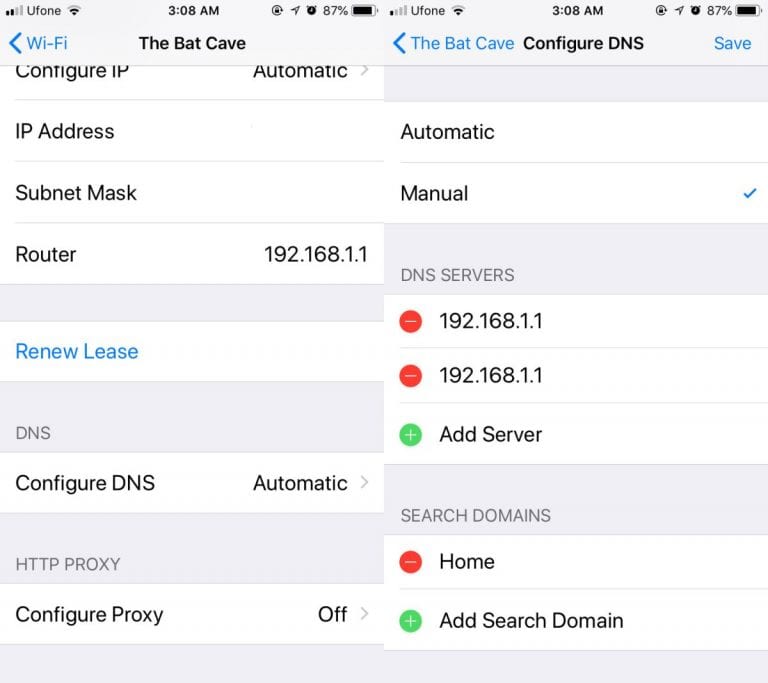
- gå først til indstillingerne > trådløst internet på din iPhone
- nu skal du trykke på det tilsluttede netværk og derefter trykke på ‘Konfigurer DNS’
- Under siden Konfigurer DNS skal du trykke på ‘Manual’
- Tryk nu på ‘Tilføj Server’ og indtast DNS-adressen, der er 8.8.8.8 og 8.8.4.4.
det er det, du er færdig! Sådan kan du ændre DNS-servere på iPhone.
